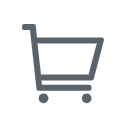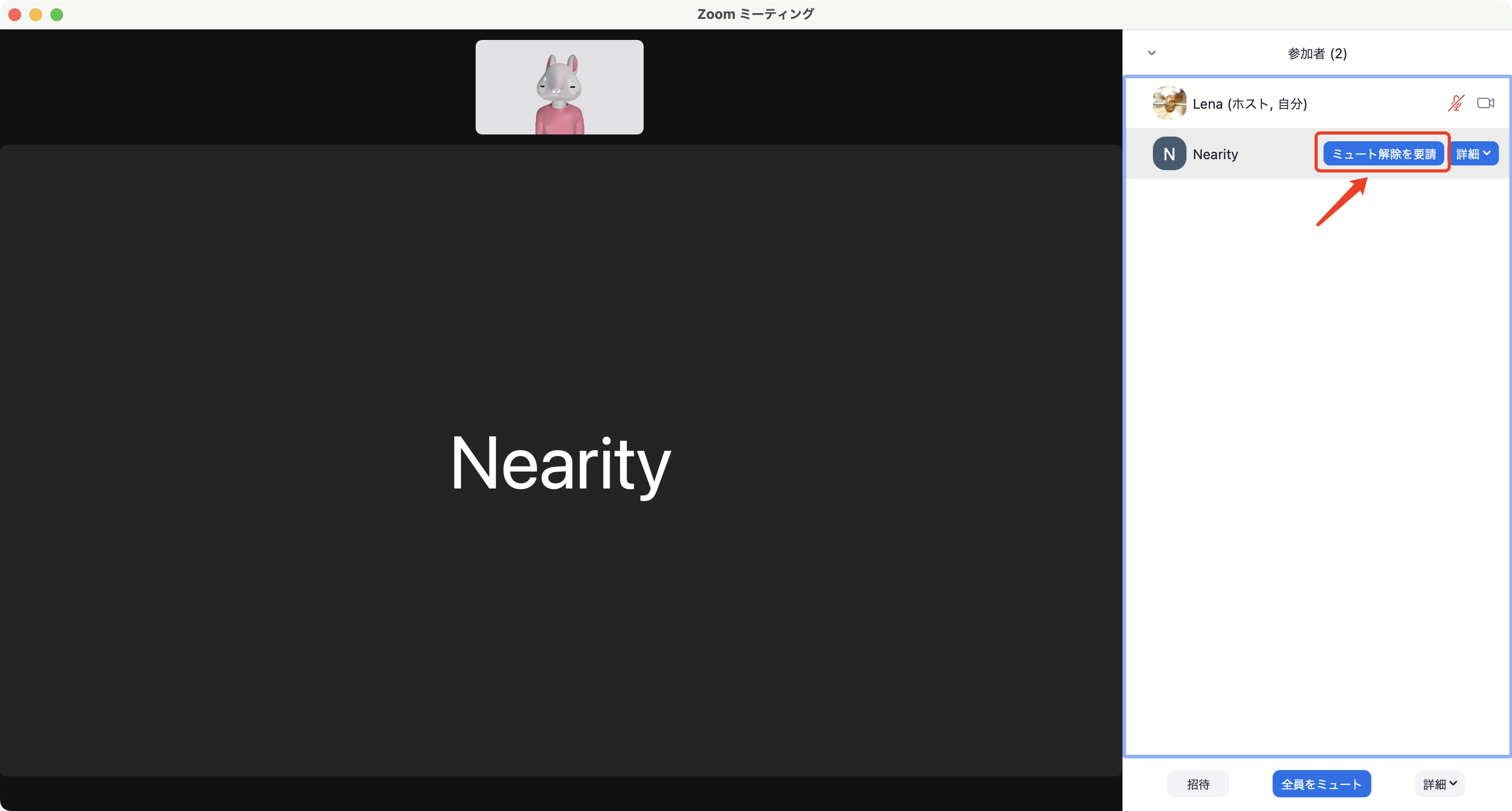Zoomミーティングでよく使用されるミュート機能は、不必要な音が入らないようにするために必要不可欠な機能です。本記事では、ZOOMの音声設定に関する質問に焦点を当て、特にミュートの方法、強制ミュート、ミュート解除などについて、分かりやすく解説していきます。
ZOOMで相手の声が聞こえないのはなぜ?
ZOOMで相手の声が聞こえない場合は、以下のような原因が考えられます:
- ネットワーク接続に問題がある場合、音声が途切れたり、相手の声が聞こえなくなることがあります。
- 自分のスピーカーの音量が小さい場合、相手の声を聞くことができないことがあります。そのような問題を防ぐためには、会議前にオーディオ機能をチェックする必要があります。具体的な手順については、この記事を参照してください:Zoomテストの方法を図解でわかりやすく
- 相手のマイクがミュートされている場合、相手の声を聞くことができません。
ZOOMのミュートとは?
ZOOMのミュートとは、ミーティング中にマイクを消音またはオフにすることを指します。
ZOOMミュートしないとどうなる?
ZOOMミュートしないと、周りの騒音や自分の口から出た音声が他の参加者に聞こえてしまいます。これにより、会議の品質が低下し、他の参加者が聞き取りにくくなる可能性があります。また、ミュートしていない場合、自分が思わぬ音を発してしまったり、口笛を吹いたり、咳き込んだりすることがあります。これらの音は他の参加者に不快感を与えたり、会議の進行を妨げたりすることがあります。そのため、ZOOMのビデオ会議中には、自分が話す必要がないときにはマイクをミュートすることが重要です。
ZOOMミュート設定どこ?
自分をミュート
ZOOMで自分のマイクをミュートするには、画面右下にあるマイクのアイコンをクリックすることで、簡単にできます。
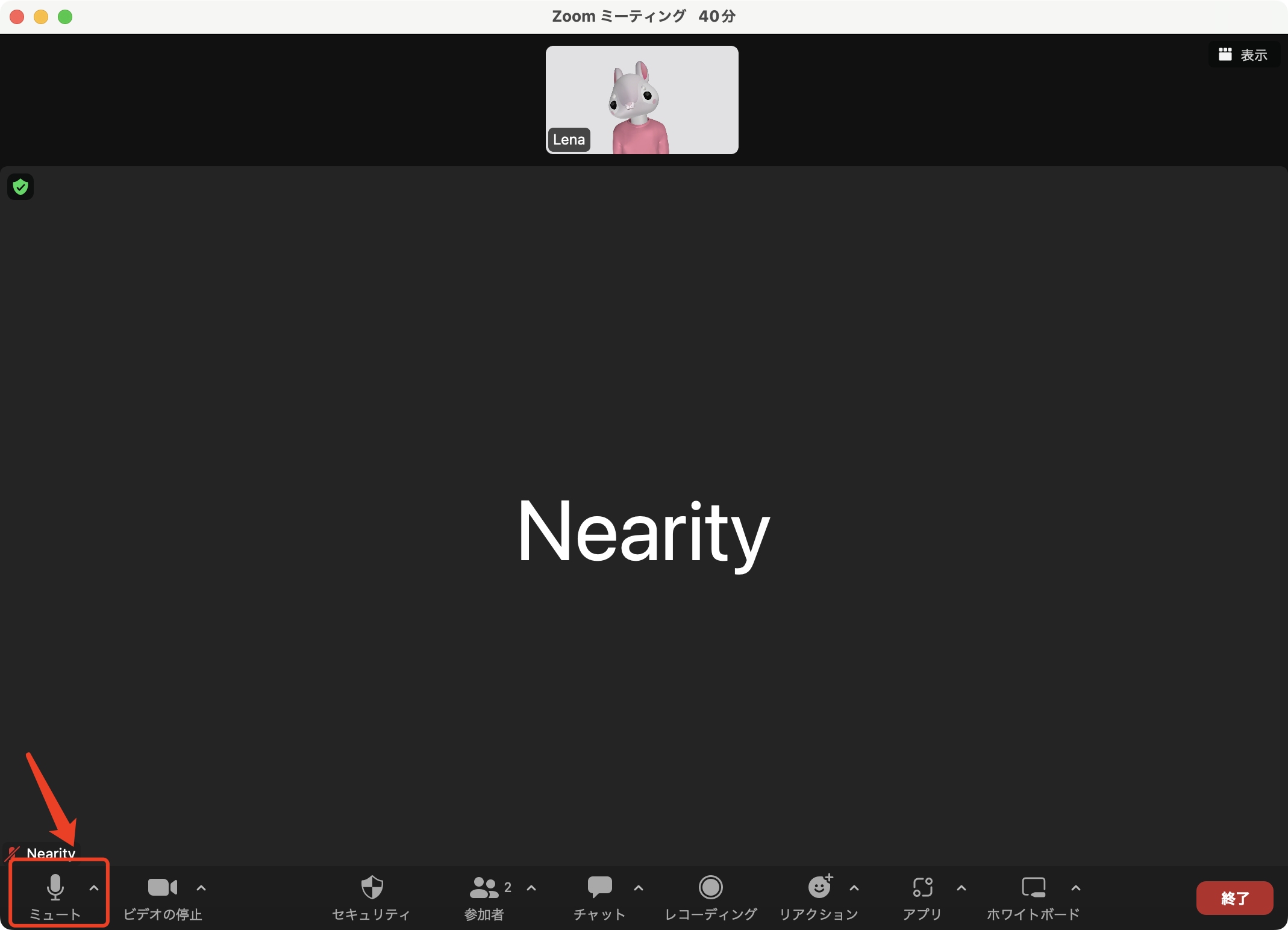
特定の参加者をミュート
特定の参加者をミュートしたい場合は、その参加者の画面に移動し、右クリックをして、「ミュート」を選択します。
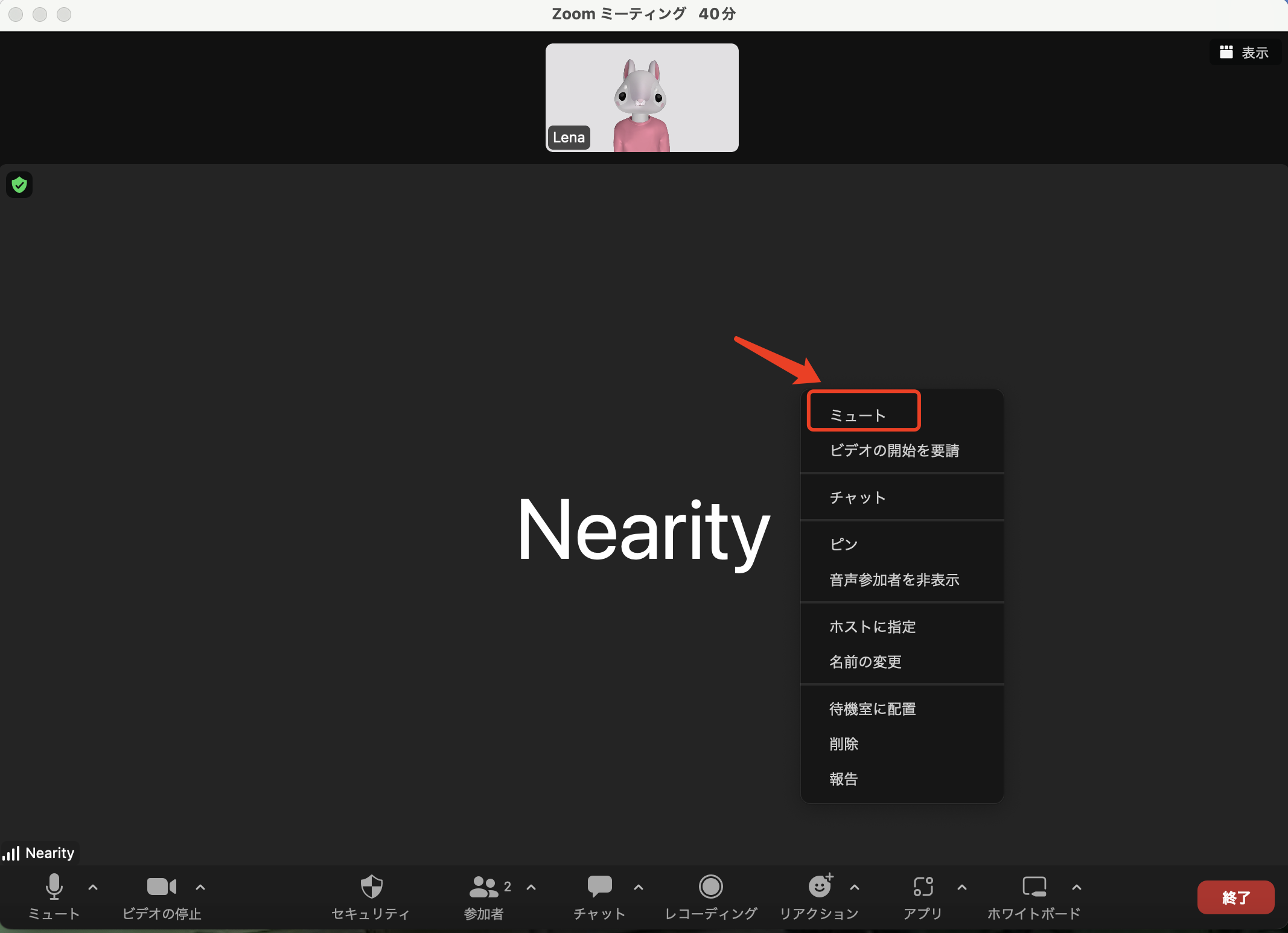
全員を強制ミュート
*** 参加者全員をミュートできるのはホストのみです。操作手順は以下の通りです。
- 画面下部にある「参加者」をクリックします
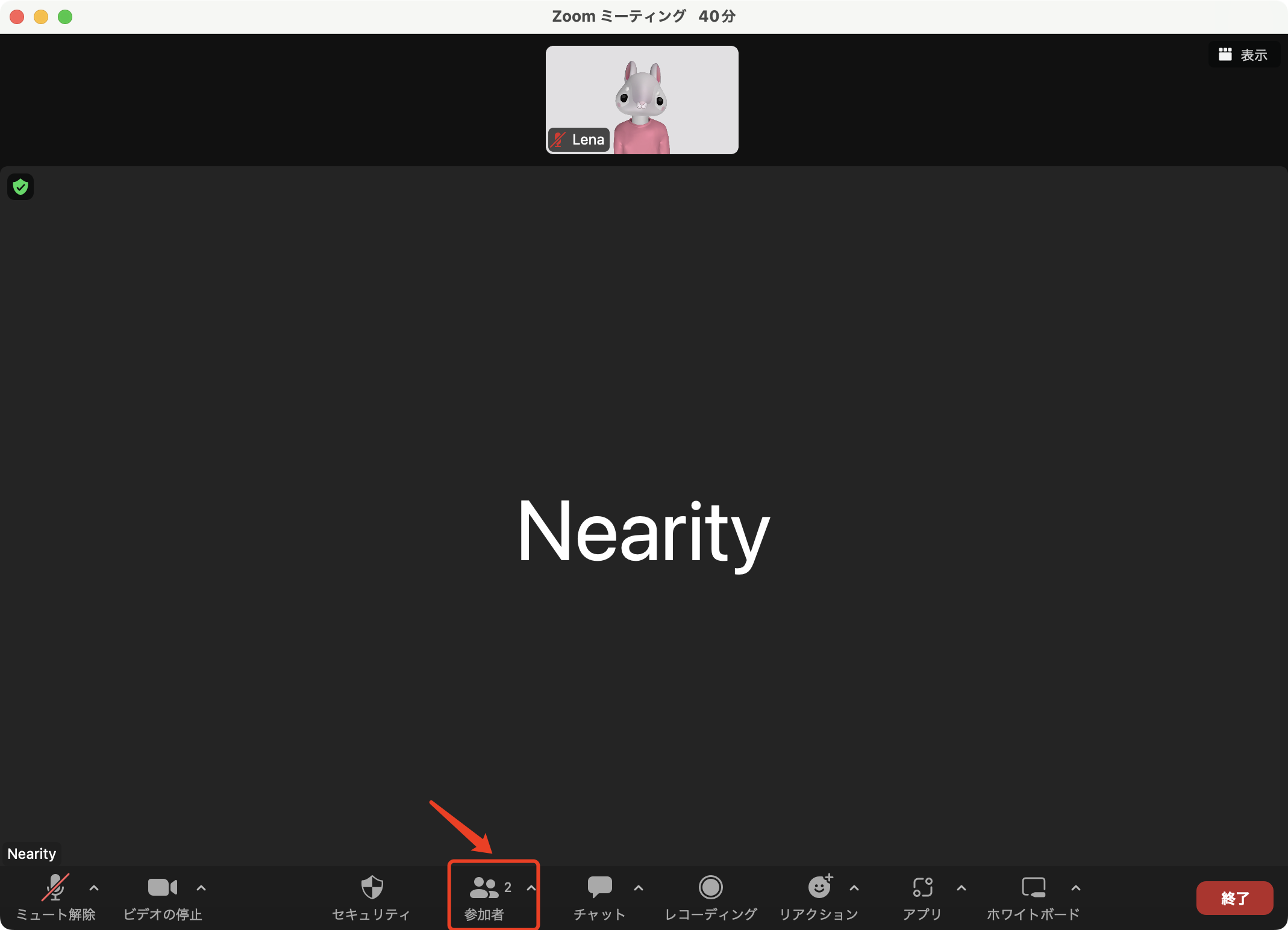
- 「参加者」ウィンドウの下にある「全員ミュート」ボタンをクリックします。
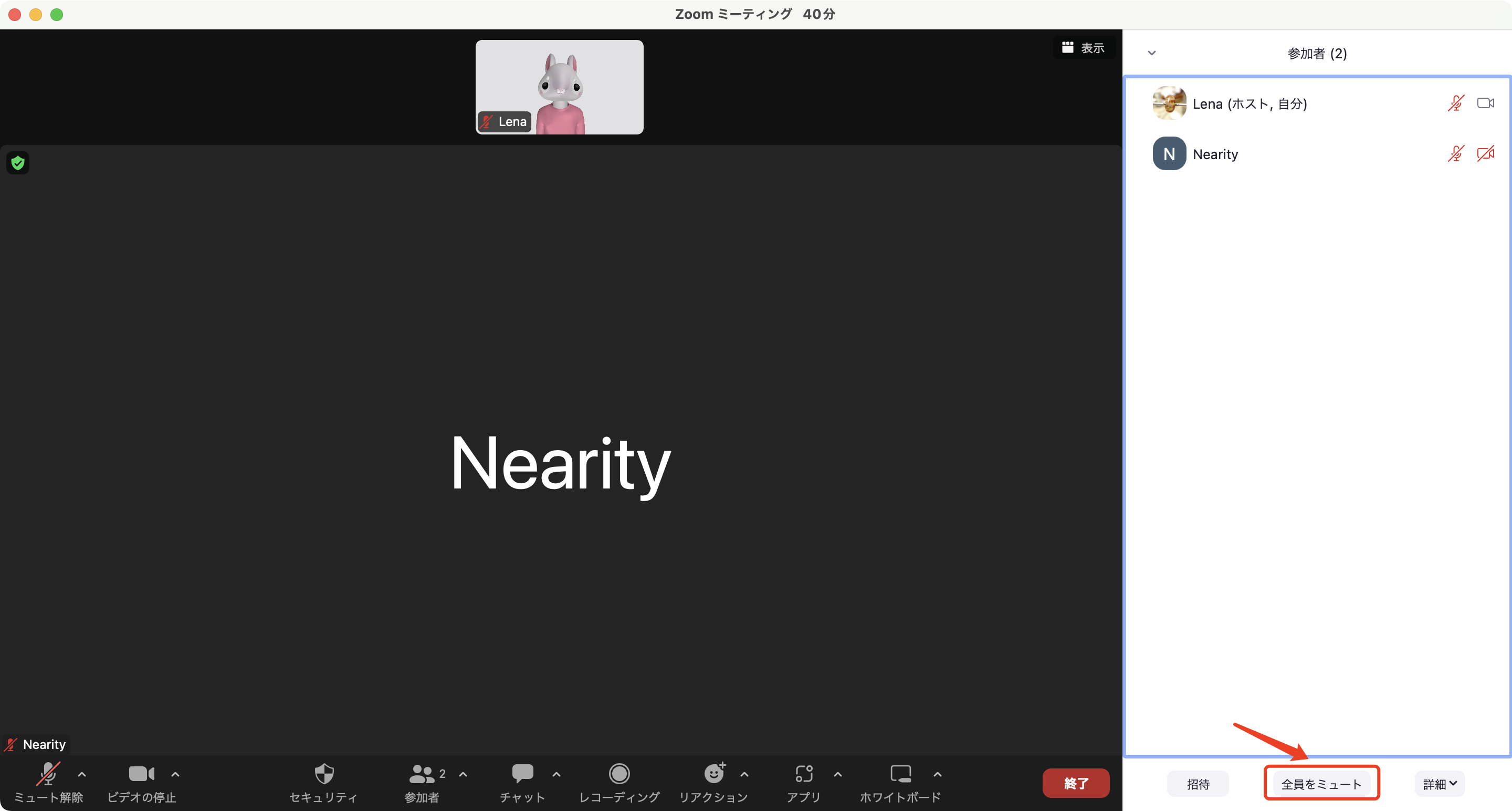
ミュートを解除するには?
「ミュート解除」ボタンは「ミュート」ボタンと同じ場所にあり、操作方法も同じです。
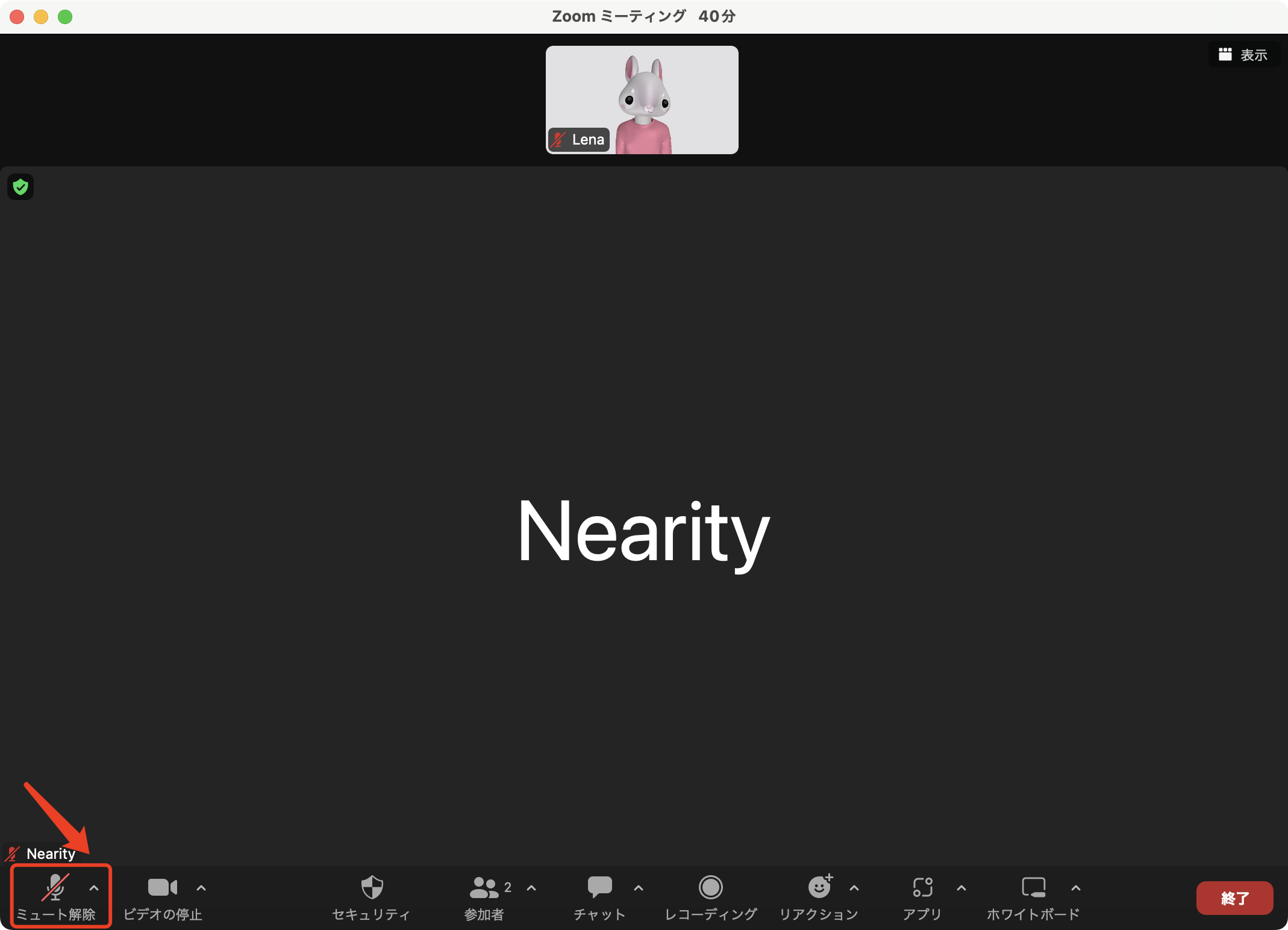
*** 特定の参加者または全員のミュートを解除する場合は、参加者の同意が必要です。同意が得られない場合は、ミュート解除ができませんので、ご注意ください。
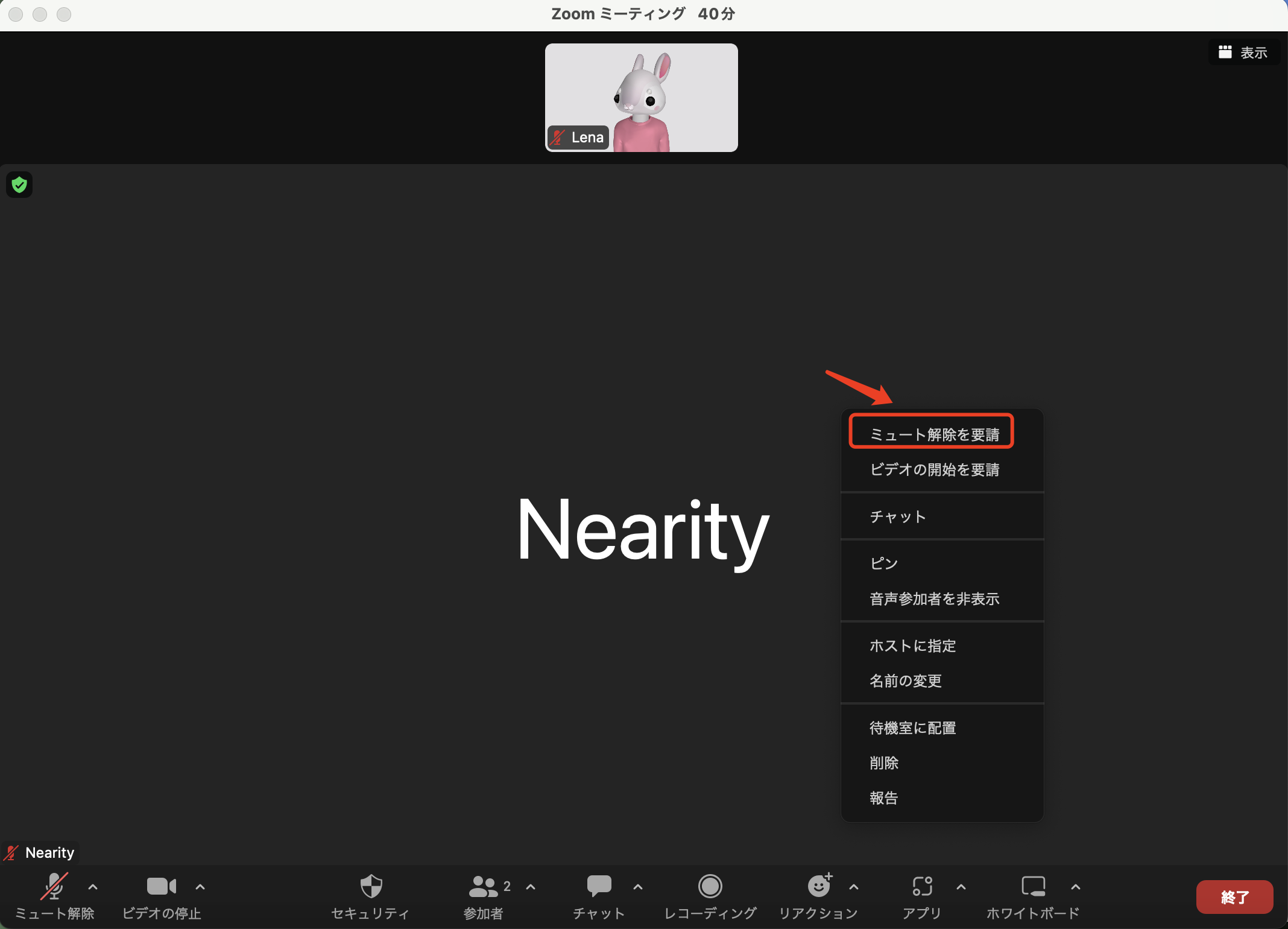
まとめ
ZOOMのミュート機能は、会議の品質を保つために必要不可欠です。マイクを必要な時にオン・オフすることも重要ですが、高品質なマイクを持つことも同様に重要です。NearityのA20は、広範囲に音声を収集し、優れた音質とノイズキャンセリング機能を持っており、小中規模の会議室に最適です。A20を使って円滑なビデオ会議を実現しましょう。ZOOMのミュート機能を利用し、A20スピーカーマイクを使って円滑なビデオ会議を実現しましょう。